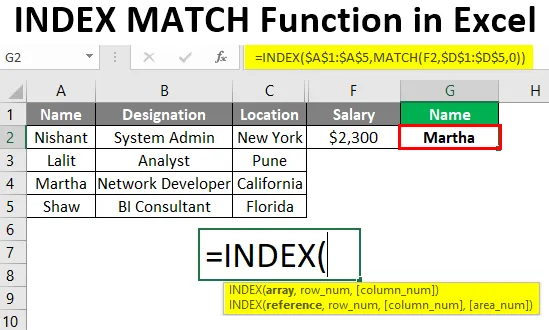
Excel INDEX MATCH-functie (inhoudsopgave)
- Inleiding tot de INDEX MATCH-functie
- Hoe de INDEX MATCH-functie in Excel te gebruiken?
Inleiding tot de INDEX MATCH-functie
Als Excel-gebruiker vertrouwen we vaak op VLOOKUP, in het slechtste geval de HLOOKUP-formule voor het opzoeken van de waarden binnen een bepaald cellenbereik. Het is een bekend feit dat VLOOKUP zijn eigen beperkingen heeft. We kunnen de waarden niet van rechts naar links opzoeken als u VLOOKUP als functie gebruikt en dit is waar ik denk dat gebruikers over de hele wereld misschien een alternatief voor deze functie zijn gaan vinden. Wat een alternatief betreft, is er een alternatief voor VERT.ZOEKEN dat veelzijdiger is en in de volksmond INDEX MATCH wordt genoemd. In dit artikel zullen we zien hoe INDEX MATCH werkt met behulp van enkele voorbeelden.
Syntaxis voor INDEX MATCH
Zoals eerder gezegd, werken INDEX en MATCH als een combinatie om de waarde in een bepaald bereik op te zoeken. Het heeft de syntaxis zoals hieronder:
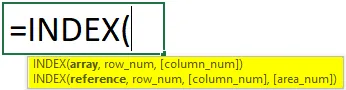

argumenten:
INDEX () - Formule waarmee u de waarde van een bepaalde cel kunt vastleggen via de tabel die is gekoppeld aan het kolom- of rijnummer.
MATCH () - Formule die overeenkomt met de opzoekwaarde in een bepaalde array en de positie ervan als argument levert voor de INDEX-functie.
Hoe de INDEX MATCH-functie in Excel te gebruiken?
Via dit voorbeeld zullen we zien hoe INDEX MATCH als alternatief voor VERT.ZOEKEN kan worden gebruikt.
U kunt deze INDEX MATCH-functie Excel-sjabloon hier downloaden - INDEX MATCH-functie Excel-sjabloonVoorbeeld # 1 - INDEX MATCH als alternatief voor VERT.ZOEKEN
Stel dat we gegevens hebben zoals weergegeven in de onderstaande schermafbeelding:
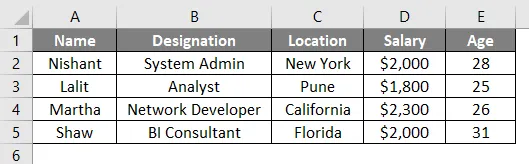
We staan op het punt de kolom Locatie vast te leggen met de kolom Naam als referentie (voor naam Lalit).
Stap 1: Begin in cel H2 te typen = INDEX en dubbelklik om de INDEX-formule te selecteren in de lijst met alle mogelijke functies beginnend met trefwoord INDEX.
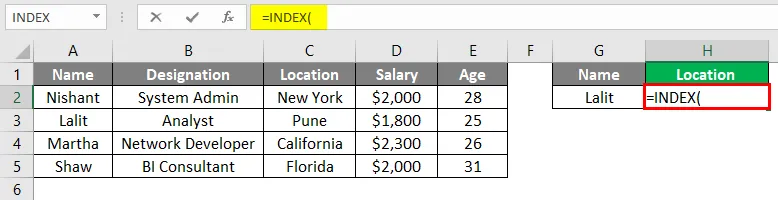
Stap 2: Gebruik $ C $ 1: $ C $ 5 (kolom Locatie) als argument voor de INDEX-formule (dit is een array van waaruit we de opzoekwaarde voor overeenkomst willen ophalen ). Het dollarteken benadrukt dat het bereik C1: C5 constant wordt gemaakt voor de verwerking van deze formule.
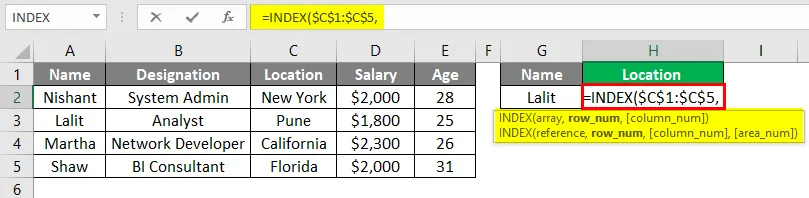
Stap 3: Gebruik de MATCH-formule als een tweede argument in de INDEX-formule en gebruik een waarde in H1 als opzoekwaarde onder de MATCH-formule.
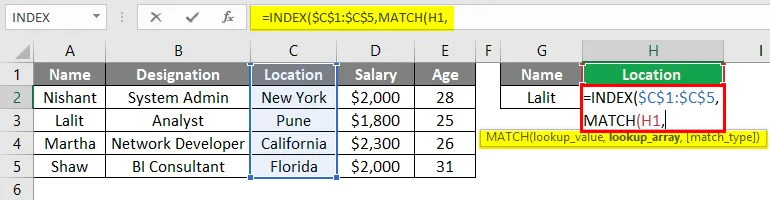
Stap 4: Selecteer de opzoekmatrix van A1: A5, want dit is de kolom waar we willen controleren of de opzoekwaarde kan worden gevonden. Gebruik ook nul als een exact overeenkomstargument in de MATCH-functie, aangezien nul opzoekt naar de exacte overeenkomst van de opzoekwaarde.
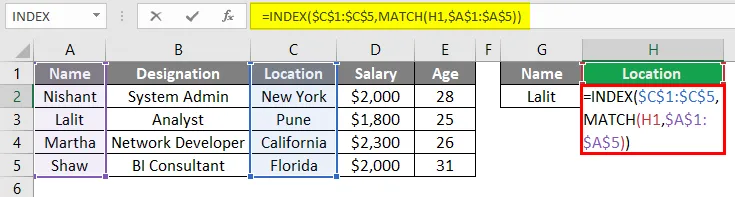
Stap 5: Sluit de haakjes om de formule te voltooien en druk op Enter om de uitvoer te bekijken. We kunnen Locatie zien als Pune die wordt opgezocht op basis van de opzoekwaarde Lalit.
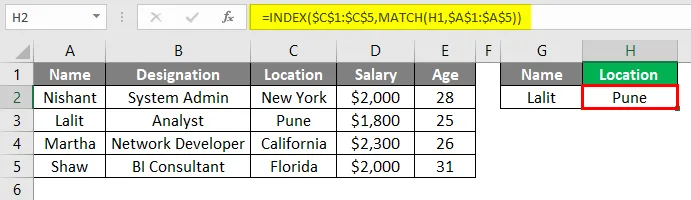
Voorbeeld # 2 - INDEX MATCH voor ZOEKEN van rechts naar links
Stel nu een scenario waarin we een salaris hebben als opzoekwaarde en we moeten uitzoeken met wie dat salaris is geassocieerd.
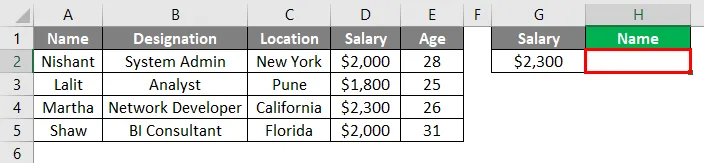
Stap 1: Start de formule met = INDEX en gebruik A1: A5 als een matrixargument onder cel H2 van het huidige werkblad.
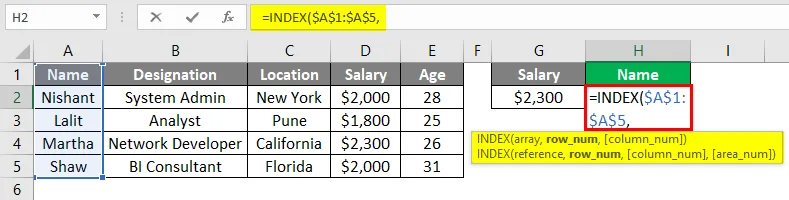
Stap 2: Gebruik de MATCH-formule onder INDEX als een tweede argument. Gebruik in MATCH H1 als argument voor de opzoekwaarde.

Stap 3: D1: D5 zou uw opzoekarray zijn. De formule zoekt de opzoekwaarde in deze array en geeft de positie van hetzelfde als een argument voor de INDEX-formule. Vergeet niet nul te gebruiken als bijpassend argument.

Stap 4: Sluit de haakjes om de formule te voltooien en druk op Enter om de uitvoer te bekijken. Je kunt de naam als Martha in H2 zien en kunnen verifiëren dat zij degene is die een salaris van $ 2.300 heeft.

Voorbeeld # 3 - INDEX VERGELIJKEN met ZOEKEN Waarden van rijen en kolommen
Stel dat we gegevens hebben zoals hieronder wordt getoond en dat we de verkoopwaarde voor India in 2018 moeten opzoeken. We moeten twee soorten matching doen, een voor het land en een voor het jaar. Kijk hoe het gaat met INDEX MATCH.

Stap 1: Voer = INDEX- formule in en selecteer alle gegevens als referentie-array voor de indexfunctie (A1: D8).
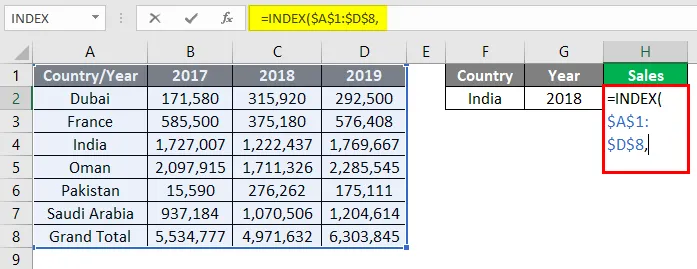
We moeten twee MATCH-functies gebruiken, een die overeenkomt met de naam van het land en een andere die overeenkomt met de jaarwaarde.
Stap 2: Gebruik VERGELIJKEN als een argument onder INDEX en stel F2 in als een opzoekwaarde eronder. Dit is de MATCH voor LAND.
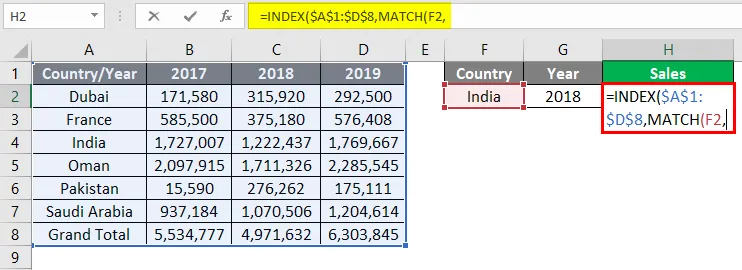
Stap 3: Gebruik A1: A8 als een opzoekarray omdat we hier de opgegeven landnaam kunnen vinden. Vergeet niet nul te gebruiken als matchingcriterium dat een exacte match aangeeft.
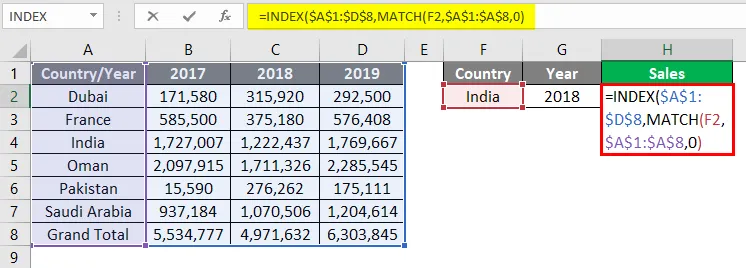
Stap 4: Gebruik nu opnieuw de MATCH-functie waarmee het systeem het jaar 2018 kan controleren en de positie van de verkoopwaarde gekoppeld aan India aan de INDEX-formule kan toewijzen. Stel de opzoekwaarde in op de GATCH-formule als G2.

Stap 5: Hier konden we alleen cel A1 zien: D1 waren degenen waar we de opzoekwaarde 2018 konden vinden. Gebruik dus hetzelfde als een opzoekmatrix voor de MATCH-formule.

Stap 6: Gebruik nul als matchingcriteria die de exacte match voor de jaarwaarde binnen het opzoekbereik specificeren. Sluit de haakjes en druk op Enter om de uitvoer te zien.
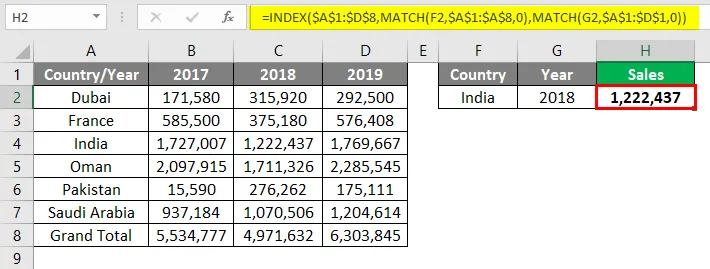
We kunnen zien dat de functie de juiste waarde heeft vastgelegd voor de 2018 verkoopwaarde die is gekoppeld aan land India. Dit is hoe we de INDEX MATCH-functie kunnen gebruiken in verschillende scenario's. Laten we de dingen inpakken met enkele punten om te onthouden.
Conclusie
INDEX MATCH is geen functie zelf in Excel, maar een combinatie van twee verschillende formules en is zeer krachtig dan VERT.ZOEKEN (we zullen dit in het kort controleren). Deze functie kan worden gebruikt op rijen, kolommen of op een combinatie van beide, waardoor het een opvolger is van old school VLOOKUP die alleen op kolommen (verticale lijnen) kan werken. Deze combinatie is zo relevant dat sommige analisten er zelfs de voorkeur aan geven dat ze worden gebruikt om de waarden op te zoeken en nooit hun hoofd in de richting van VERT.ZOEKEN bewegen.
Dingen om te onthouden
- INDEX MATCH is geen functie in Excel, maar een combinatie van twee formules, INDEX en MATCH
- INDEX MATCH kan worden gebruikt als alternatief voor old school VLOOKUP. VLOOKUP kan alleen door de verticale cellen kijken. Terwijl INDEX MATCH waarden kan opzoeken op basis van rijen, kolommen en een combinatie van beide (zie voorbeeld 3 voor referentie).
Aanbevolen artikelen
Dit is een handleiding voor de functie Indexovereenkomst in Excel. Hier bespreken we hoe u de functie Indexovereenkomst in Excel kunt gebruiken, samen met praktische voorbeelden en een downloadbare Excel-sjabloon. U kunt ook onze andere voorgestelde artikelen doornemen -
- Gegevensmodel maken in Excel
- Hoe de checklist in Excel te gebruiken?
- Voorbeelden van Excel Match-functie
- VERT.ZOEKEN Voorbeelden in Excel
- Voorbeelden van Excel-macro's